Как сделать группу ВКонтакте закрытой – пошаговое руководство к действию
Приветствую всех, кто осваивает новые горизонты вместе с блогом!
Мы говорили о том, как создать группу и как ее оформить нужным образом. Сегодня продолжим разбирать фишки по управлению и узнаем, как сделать группу ВКонтакте закрытой и скрыть ее от чужих глаз.
Есть два варианта получить закрытое сообщество – создать его изначально таковым либо изменить уже существующее. Мы проиллюстрируем второй вариант, поскольку повторяться не имеет смысла.
Преимущества закрытого сообщества
Может возникнуть вопрос – зачем нужно закрывать группу?
Чаще всего доступ ограничивают для того, чтобы информация и какие-либо материалы не выходили за пределы определенного круга людей. Это может быть управляющий состав фирмы, компания сокурсников университета, личный круг друзей.
На закрытой платформе очень удобно проводить обучение, марафоны по личностному росту, саморазвитию, здоровому питанию, курсы на всевозможные тематики.


Платформа ВКонтакте позволяет реализовать широкие информационные задачи на бесплатной основе.
Как закрыть группу?
Обязательно нужно обладать правами администратора или быть создателем. Прав модератора недостаточно.
Уже на этом этапе важно хорошо понимать, какая именно группа нам нужна. Можно превратить ее в сообщество частного типа, сделав полностью невидимой для посторонних.
Она будет недоступна в поиске. Если кто-то зайдет на ее прямой адрес ВКонтакте, то увидит, что доступ возможен только по приглашению администраторов.


Второй вариант – классический, когда можно увидеть минимальную информацию, количество и имена участников, а также подать заявку на вступление. Этот вариант самый распространенный.
С компьютера
Заходим в управляемое сообщество.
На главной странице нажимаем на иконку с тремя точками под аватаркой, чтобы открыть меню доступных действий. Выбираем первое действие из возможных – “Управление сообществом”.
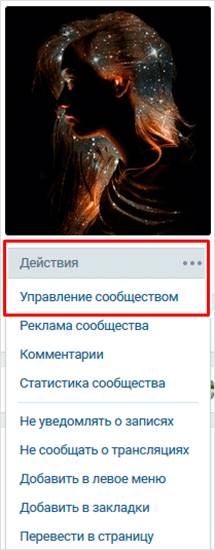
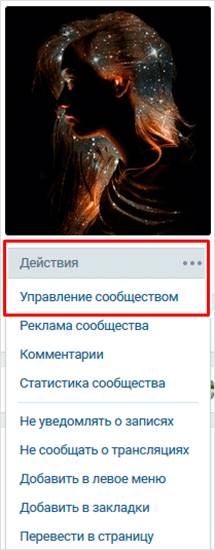
Сразу оказываемся в нужном разделе меню – “Настройки”. Слева, в блоке “Основная информация”, сразу под полями названия и описания сообщества, есть функция “Тип группы”.
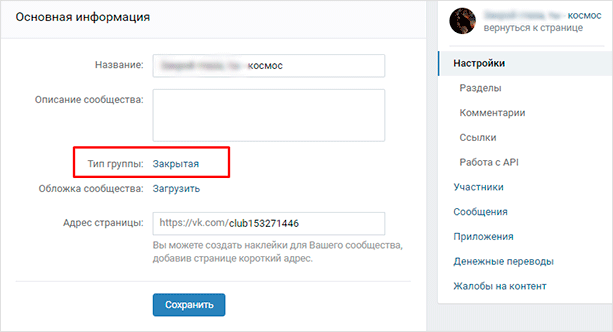
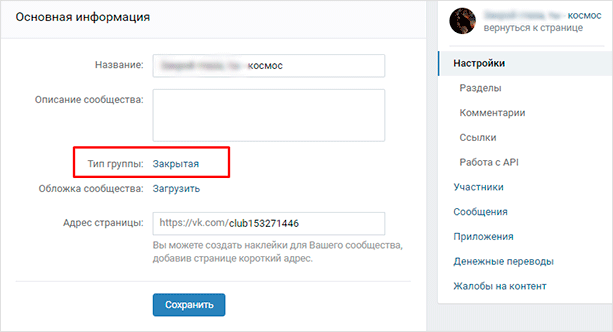
Здесь нужно выбрать подходящий вариант, то есть “Закрытая” или “Частная”.
При выборе приводится краткое описание всех форм. Изучите информацию.
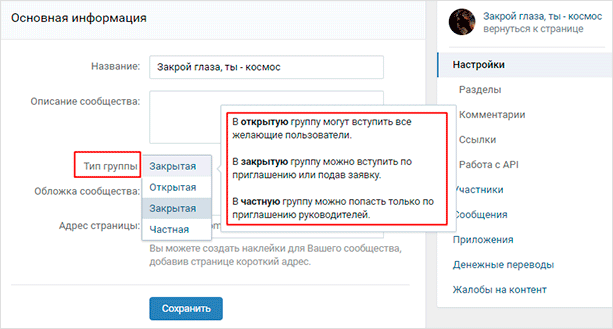
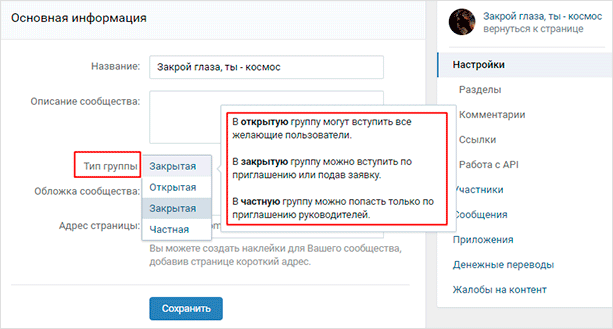
Внеся правки, нажимаем на синюю кнопку внизу – “Сохранить”.
Готово! Доступ на вашу платформу теперь ограничен. Попасть в нее можно двумя способами, получив приглашение от администратора либо подав заявку через специальную кнопку, которая будет доступна для человека, не состоящего в сообществе.
Как принять заявку в закрытой группе ВК – тема отдельного обзора.
С телефона или планшета
Изменить сообщество с телефона можно как в самом приложении ВКонтакте, которое устанавливается либо через Google Play, либо через App Store, так и в мобильной версии сайта (доступна с любого браузера на вашем гаджете).
В мобильной версии


1 способ
Ваши шаги должны быть проделаны в такой последовательности:
- Заходим через браузер во VK.
- Открываем список своих сообществ и выбираем нужное.
- Загружается главная страница. Нажимаем на функцию “Добавить информацию”.
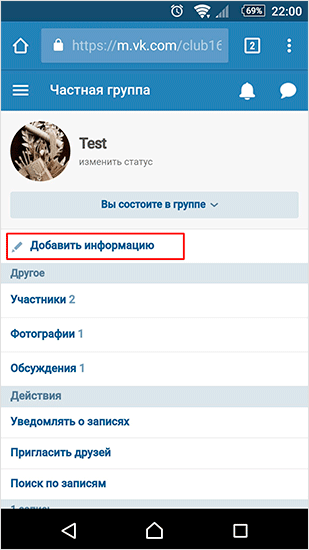
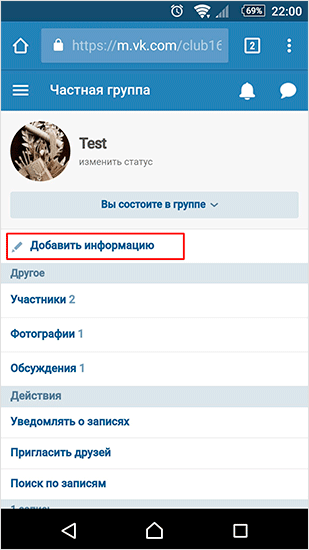
- Листаем страницу в настройках, пока не найдем раздел “Тип группы”.
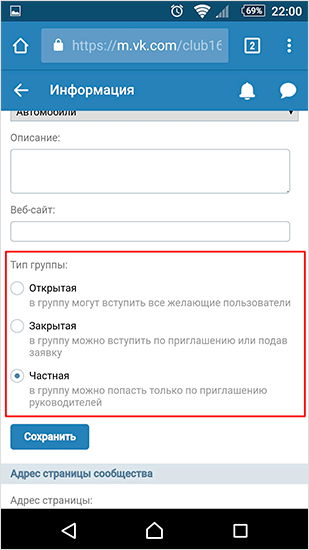
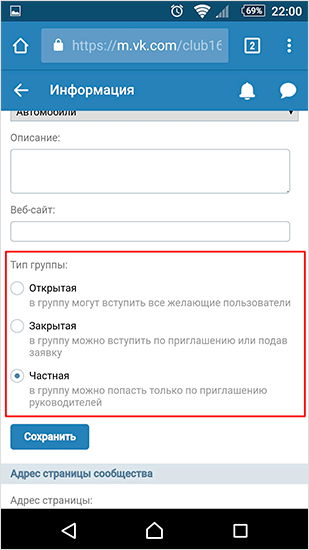
- Ставим точку напротив необходимого типа.
- Нажимаем синюю кнопку “Сохранить”.
Вот и готово!
2 способ
На вкладке выбора нужного сообщества из общего списка находим функцию “Полная версия”. Кликаем по ней, после чего функционал сайта станет точно таким же, каким мы видим его с компьютера.
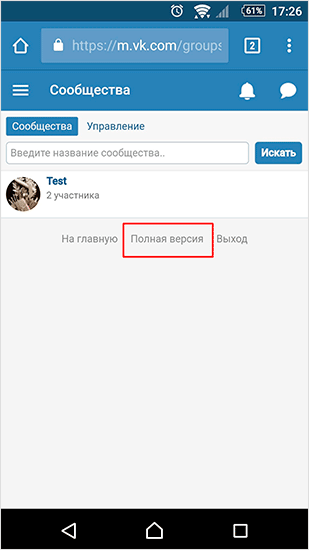
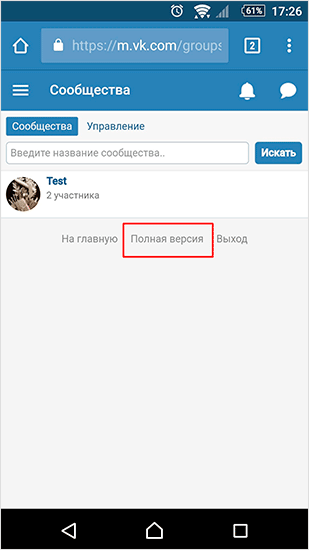
После этого можно воспользоваться стандартной инструкцией, описанной в первой части статьи.
Через приложение
Заходим в список своих сообществ и выбираем нужное. На главной странице, в верхней ее части, рядом с названием находим значок шестеренки и кликаем по нему.
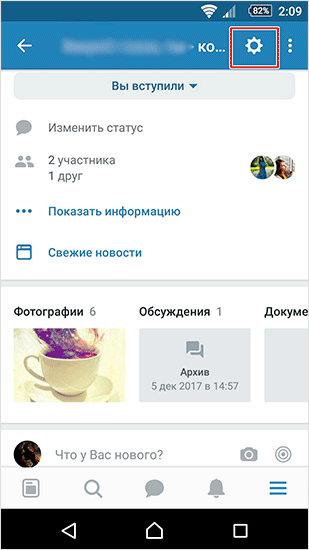
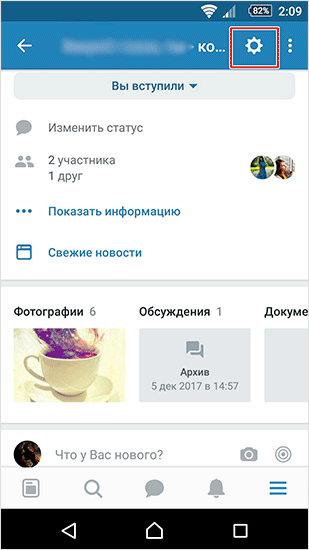
Открывается меню управления. Нажимаем на первый блок – “Информация”.
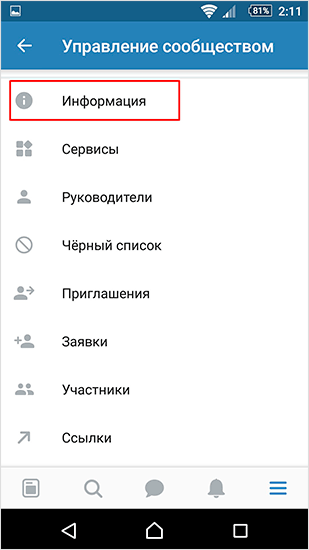
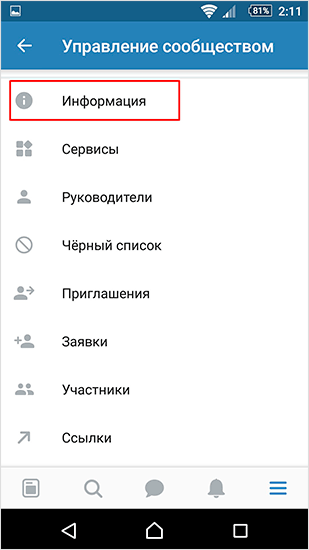
Загружается страница, где можно изменить видимость. После выбора нужного варианта нажимаем на значок галочки вверху, изменения сохраняются.
Как закрыть паблик?
Ограничить доступ к паблику, т. е. к публичной странице, нельзя, поскольку это противоречит самому смыслу данного формата. Но можно перевести паблик в группу, а далее действовать по стандартной схеме.
Чтобы трансформировать паблик, зайдите в него и найдите иконку с тремя точками.
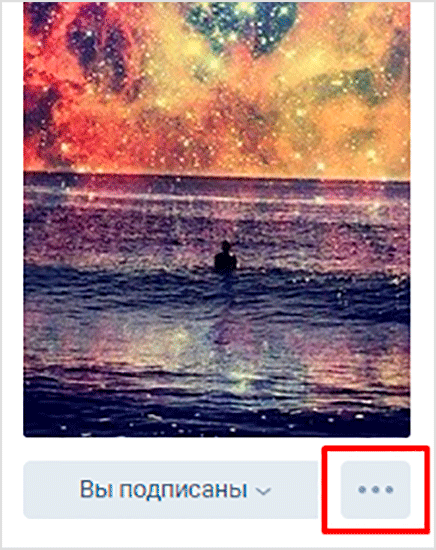
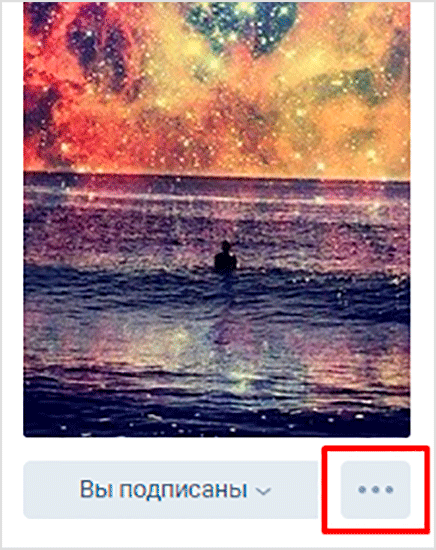
Нажав на нее, выберите из возможных действий самый последний пункт – “Перевести в группу”. Кликайте по нему.
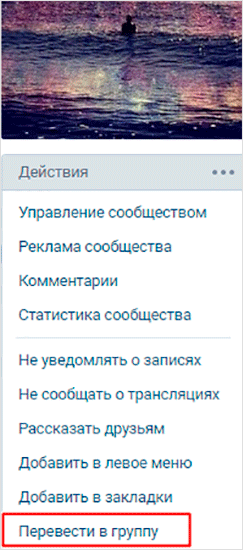
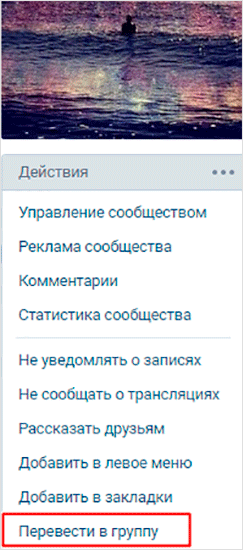
Внимательно прочтите уведомление о том, что переводить паблик в группу и обратно можно только раз в 30 дней, не чаще. И, если по-прежнему уверены в своих целях и действиях, жмите “Перевести”.
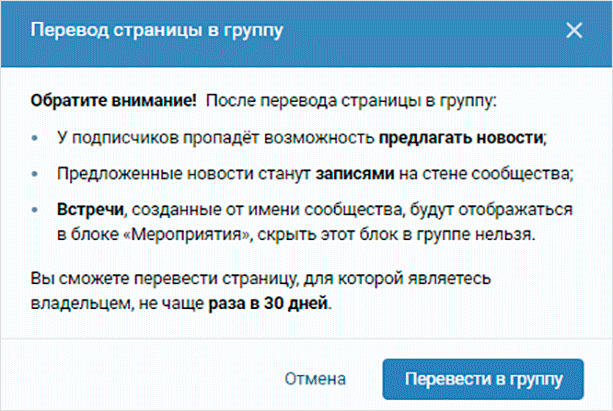
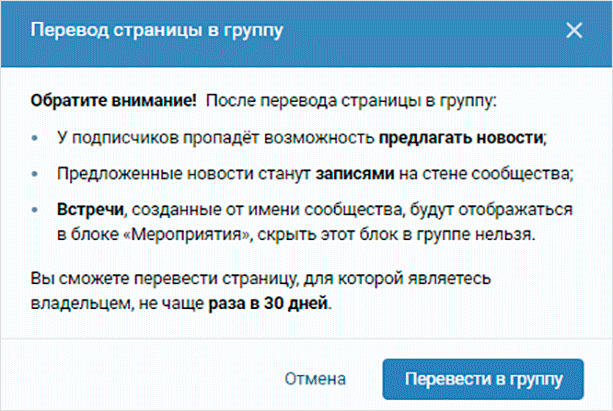
Готово! Теперь можно ограничить доступ к этому сообществу.
Заключение
Теперь вы владеете знаниями о том, как закрыть существующее сообщество или паблик. Советую задуматься, стоит ли это делать, поскольку если вас интересует популяризация и широкий охват людей, тогда лучше оставлять формат паблика или открытого сообщества.
ВКонтакте не ограничивает количество участников, а значит, с помощью закрытой платформы можно не только решать какие-то личные дела и делиться материалами в кругу друзей, коллег или сокурсников, но также использовать для бизнеса.
Сейчас, к примеру, широко распространены обучающие тренинги и мероприятия, это одно из самых выгодных направлений.
Желаю креативных идей и отличных реализаций полученной информации! До следующей встречи на страницах блога.
iklife.ru
Как создать группу в Вконтакте

Привет! Темой сегодняшнего поста будет социальная сеть VK, а если точнее разберем, как создать группу в Вконтакте, ведь уже давно не секрет, что эта одна из лидирующих социалок, в которой при грамотном подходе к делу можно не только общаться с друзьями, но и раскручивать сайты, чтобы зарабатывать деньги.
Сейчас уже нет смысла рассказывать о том, что такое Vkontakte, ведь в этой соц сети практически каждый зарегистрировал аккаунт и не один.
Если кто-то еще не знает, то ее создал Павел Дуров, вернее не создал, а скопировал забугорный Фейсбук, доработав его под Рунет.
Изначально эта сеть создавалась для общения студентов и выпускников. На данный момент сайт Vk.com посещает почти 60 миллионов людей в день.

И это не удивительно ведь без «Вконтакте» сложно представить жизнь большинства из нас. Давайте немного проанализируем, что полезного она всем нам несет?
Куда вы идете, чтобы связаться с другом или познакомиться с девушкой, лично у меня половина друзей переженилась благодаря Дурову.  Где играете в приложения, слушаете музыку, смотрите видео, зарабатываете деньги? Напрашивается только один ответ «Vk.com».
Где играете в приложения, слушаете музыку, смотрите видео, зарабатываете деньги? Напрашивается только один ответ «Vk.com».
Но из всего перечня полезностей, сегодня я решил остановиться на создании группы, так как считаю ее одной из ключевых функций данной социальной сети, ведь с ее помощью можно:
— проявить оригинальность и творческие способности;
— пропиарить себя или продукт, то есть стать узнаваемым;
— преподать интересную и полезную информацию в виде контента, музыки, видео и др.;
— раскрутить собственный или клиентский сайт;
— заработать, оказывается, через группу можно продавать товары или оказывать услуги.
Если все подытожить, то благодаря группе мы получаем неплохую возможность запустить рекламу, причем совершенно бесплатно.
Инструкция по созданию сообщества в ВК
Нет ничего проще, чем обзавестись собственной группой, другое дело ее красиво оформить, грамотно настроить и позаботиться о привлечении новых подписчиков.
Кстати, если у вас есть аккаунт в соц сети Одноклассники, то там тоже есть группы, подробно по работе с ними я рассказал в статье «Создание и раскрутка группы в Одноклассниках» всем рекомендую ее прочитать.
Стоит сразу добавить, что в Вконтакте можно создавать любую группу, главное чтобы она не нарушал правила сообщества, а вернее, чтобы вы его не нарушали и не прибегали к запретным способам раскрутки и публикации контента, запрещенного законодательством.
Если вам лень читать, то можете посмотреть подробное видео по теме создания групп Вконтакте.
Поехали… Переходим в меню профиля по вкладке «Мои группы», здесь будут отображаться все группы, в которых в состоите. Для того чтобы открыть новую жмем кнопку «Создать сообщество».
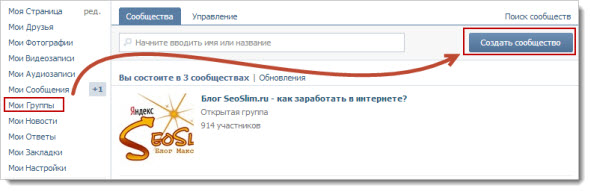
Появится окошко, где надо будет придумать название и выбрать вид будущего сообщества:
Группа — подойдет для общения и обмена информацией между участниками;
Публичная страница — ее создают те, кто хочет делиться новостями и публикациями;
Мероприятие — подойдет для организации встреч.
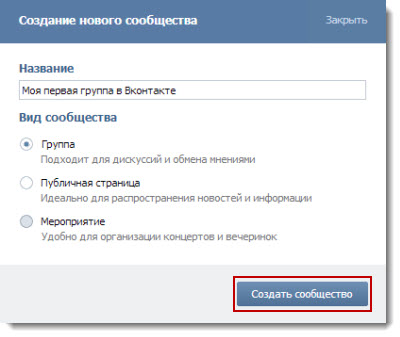
Далее вы попадаете на страницу управления группой, где в любой момент можно отредактировать важную информацию.
Название — редактируем название для группы Вконтакте, если не знаете, как назвать, то посмотрите похожие сообщества с вашим.
Адрес страницы — здесь можно поменять URL адрес на что-нибудь созвучное, например, по умолчанию был присвоен такой club73237609, а почему бы не сделать что-то попривлекательней (blogging), характеризующее группу, чтобы участники и посетителя могли ее легче запомнить.
Описание сообщества — составляем цепляющее описание, характеризующее содержание группы.
Тематика сообщества — из предложенных тематик надо выбрать ту, что больше всего подходит вашей.
Веб-сайт — если есть сайт, относящийся к тематике группы, то можно его указать.
Местоположение — выбираем страну, город, улиц и номер дома, если в этом есть необходимость.
Стена — делится на открытую, закрытую и ограниченную. Если она открытая, то сообщения в группе может оставить любой посетитель. Если закрытая, то только администратор от имени группы и комментарии отключены. Если ограниченная, то админ пишет на стене сообщение, а посетители могут их комментировать.
Фотографии
Тип группы — открытая, закрытая и частная. Если группа открыта, тогда вступить в нее может любой желающий, если она закрытая, то стать ее участником можно только по приглашению или по подаче заявки, а если частная, то только по приглашению администратора.
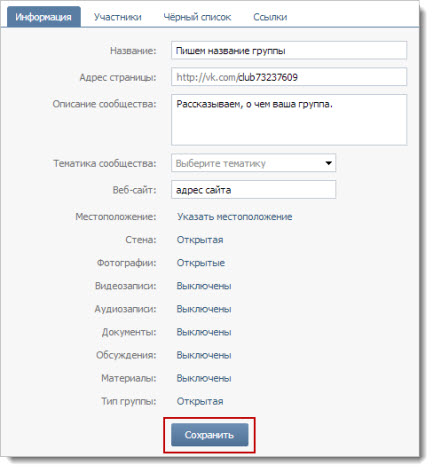
После редактирования информации не забываем нажать кнопку «Сохранить». Поздравляю, ваша группа создана, теперь стоит приступить к ее оформлению и другим настройкам.
Настройка и оформление группы
Согласитесь, что пока на вашу группу страшно смотреть, она выглядит непрезентабельно и если попытаться разослать приглашения друзьям, то 100% никто не захочет стать ее участником.
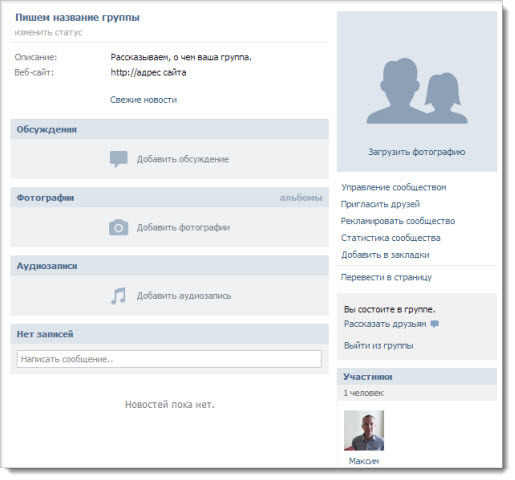
Если в настройках вы включили опцию «Материалы», то на странице группы должны заметить вкладку «Свежие новости».
Здесь можно разместить любую информацию, начиная от фотографий, видео, текста и заканчивая созданием привлекательного меню, благодаря wiki разметки.
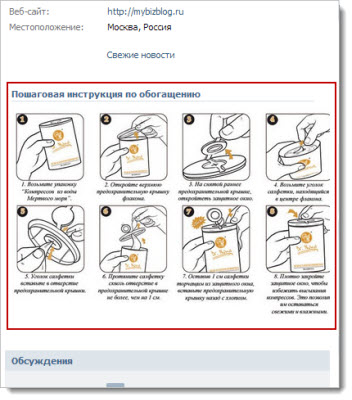
Пока мы только постигаем основы создания сообщества и в такие тонкости заглядывать не будем, но в следующих статьях я обязательно расскажу про это меню подробнее, не пропустите!
Если вы админ группы, то в ее правой части увидите блок ссылок по ее управлению.
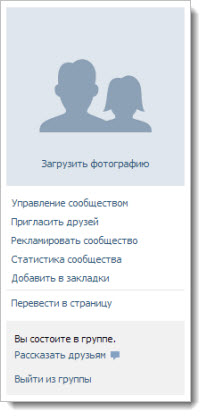
Давайте кратко пробежимся по каждой из них:
Загрузить фотографию — с помощью этой опции изменяйте изображение (аватарку), чтобы ваше сообщество привлекало внимание.
Кликаете по этой ссылке, выбираете на компьютере файл и задаете размер миниатюры (маленькая фотография для новостей, списка сообществ и комментарий).
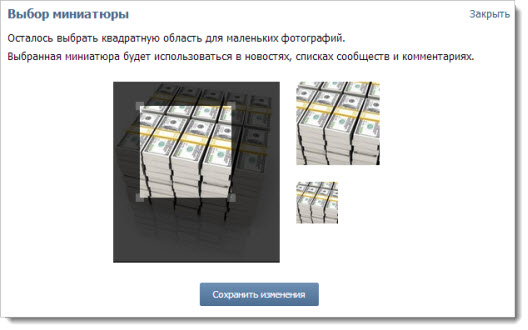
Управление сообществом — эта ссылка позволит перейти к настройкам группы.
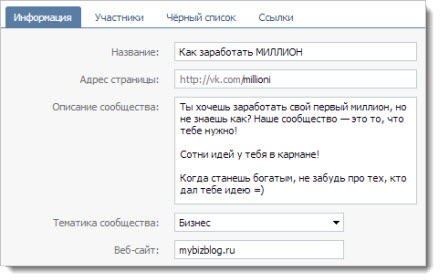
Пригласить друзей — здесь вы сможете разослать приглашения друзьям, чтобы они вступили к вам в группу. Правда в день есть возможность разослать ограниченно число таких уведомлений.
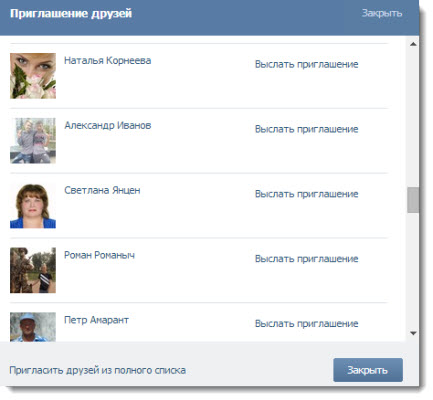
Рекламировать сообщество — эта опция отвечает за ее платную раскрутку. Платите деньги, создаете рекламную компанию и получаете участников.
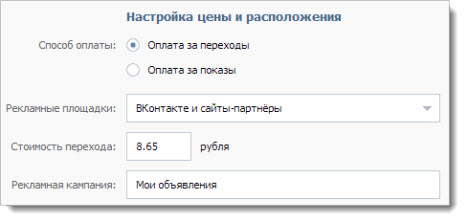
Статистика сообщества — здесь собирается вся информация об участниках группы (пол, возраст, место проживания), а также количество посетителей, просмотров и источники переходов.
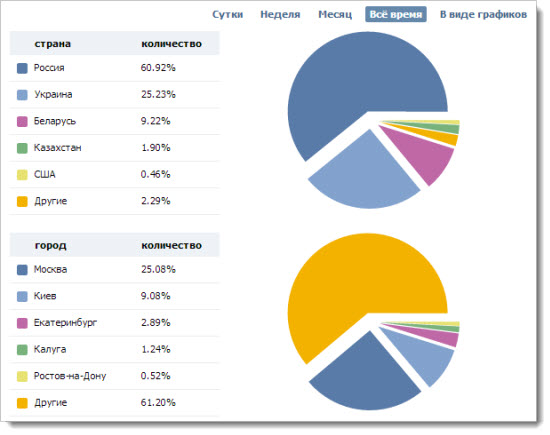
Добавить в закладки — ссылка для добавления группы к себе в закладки.
Перевести в страницу — благодаря этой ссылке осуществляется трансформация группу в публичную страницу.
Рассказать друзьям — еще одним метод пополнить сообщество участниками. Если кликните по этой строчке, то ваши друзья увидят ссылку на эту группу в своих новостях.
Выйти из группы — покинуть сообщество.
Продолжаем оформление группы Vkontakte и на следующем этапе стоит создать «Обсуждение», чтобы все участники смогли высказывать мнение, вступать в дискуссии.
Для этого нажимаем «Добавить обсуждение», пишем заголовок (рекомендую написать его цепляющим, чтобы участник захотел перейти в его содержимое), и текст, где можно задать вопрос, дать рекомендацию или рассказать поучительную историю. Не лишним будет прикрепить парочку фотографий или видео.
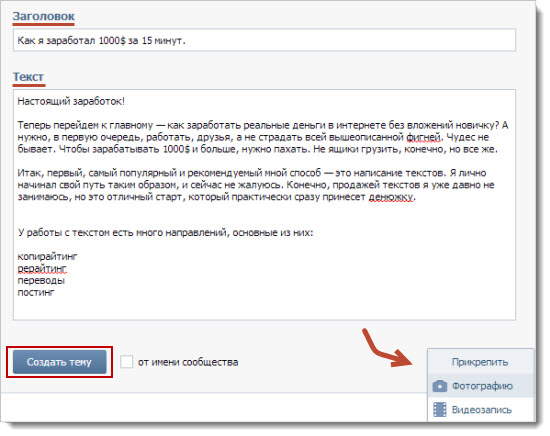
Здесь же создаются и опросы, уверен большинству читателям будет интересно принять в нем участие. Да и это отличный способ узнать, чего желает аудитория.
Опрос сделать очень просто, достаточно создать новое обсуждение, написать несколько строк, что это будет за опрос, а затем выбираем из выпадающего списка «Прикрепить» далее «Опрос».
Заполняем поля с темой и ответами, а для того чтобы опрос увидели все участники кликните в его настройках «Закрепить на главной».
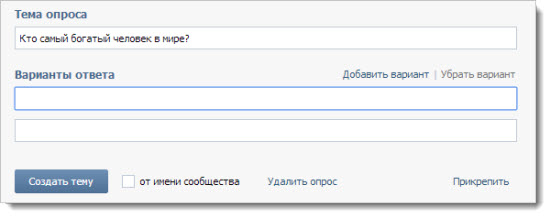
Чтобы добавить в группу видозаписи переходим по ссылке «Добавить» и в открывшемся окне вы можете: загрузить видеоролик с компьютера, по ссылке с других сайтов, из своих видеозаписей страницы Вконтакте или же из поиска. Аналогично добавляйте аудиозаписи и фотографии.
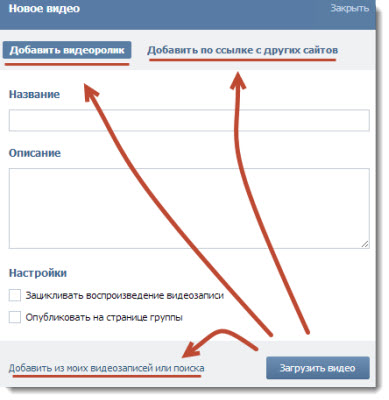
Уверен у вас уже назревает вопрос, а где брать весь этот контент если я не записываю видео, музыка, не фотографирую и вообще не умею писать?
Все очень просто, принцип всех социальных сетей основан на обмене информацией между ее участниками, то есть копипаст здесь воспринимается на ура. Думаю, вы поняли, к чему я клоню…
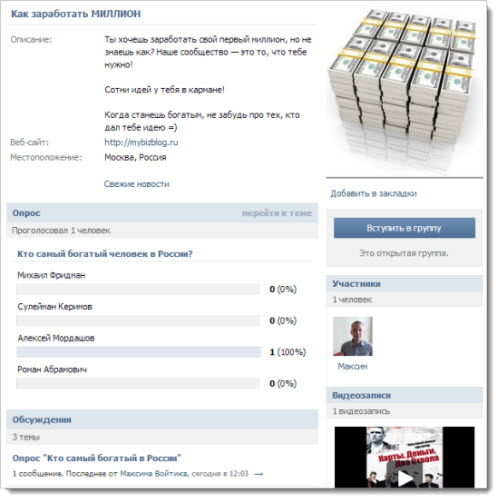
Как видите создавать сообщества очень просто, другое дело их раскручивать, чтобы они становились популярными и приносили доход, но это уже другая история, о которой вы узнаете из статьи «Как раскрутить группу Вконтакте программами».
На этом я с вами прощаюсь, официальная группа блога seoslim.ru расположена по адресу vk.com/seoslim, жду всех в гости. Пока!
seoslim.ru
Как создать группу в Вконтакте — пошаговая инструкция
Наверное, только ленивый или человек далекий от мира онлайн не задумывается как создать группу Вконтакте. Паблики известных персон, компаний, группы на самые разные тематики заполонили эту социальную сеть. Психология и кулинария, стихи и музыка, автомобили и фильмы – найти сообщество под свои интересы несложно.
Владельцы популярных раскрученных групп, в которых насчитывается десятки тысяч подписчиков, превратили свои увлечения в весьма прибыльный бизнес и зарабатывают на рекламе неплохие деньги.Активно использует сеть и бизнес, продвигая среди пользователей свои товары и услуги.
Группа во Вконтакте — надо ли вам это
Вся прелесть ситуации состоит в том, что создать группу в вк может каждый. Хотите ли вы делиться с окружающими своими мыслями, творческими достижениями, или просто загорелись идей дополнительного заработка, сперва необходимо создать место, где это все будет происходить.
Кому это надо в первую очередь:
- владельцам сайтов;
- владельцам бизнеса;
- публичным персонам;
- творческим людям.
С помощью группы либо паблика вы можете:
- продвигать свой бизнес, товары, услуги;
- повышать количество продаж;
- информировать о последних событиях, новостях;
- находить единомышленников, поклонников своего таланта;
- проводить конкурсы, рекламные акции;
- создавать положительный имидж компании;
- получать обратный отклик;
- привлекать трафик на сайт.
На первом этапе нужно определиться какой вид сообщества хотим создать:
- публичную страницу;
- мероприятие;
- группу.
Что лучше: публичная страница или группа
Прежде чем создать сообщество в Вконтакте, необходимо разобраться, чем отличается группа от публичной страницы. Ведь многие не до конца понимают разницу между ними.
Публичная страница или иначе – паблик, отлично подходит для того, чтобы делиться новостями со своими подписчиками. Чаще всего публичные страницы создают и ведут известные персоны, компании, представители кафе, ресторанов, торговых центров. Они также могут быть посвящены определенному фильму, сериалу, книге, музыкальному альбому ли даже продукту. Публиковать сообщения на стене здесь сможет только администратор страницы.
Группа в большинстве случаев – своеобразный клуб по интересам. Музыка, психология, стихи, фото, кулинария, юмор и многое другое. Отличие группы от публичной страницы Вконтакте заключается в том, что здесь можно дискутировать на разные темы, обсуждать предложенные новости, обмениваться мнениями.
Группы бывают:
- открытые;
- закрытые;
- частные.
Стать участником первой может любой желающий. Чтобы попасть в закрытую группу, нужно подавать заявку, и администраторы сообщества уже решат открывать вам доступ или нет. В частных создатели группы самостоятельно рассылают приглашения тем, кого хотят видеть в своей группе.
Мероприятие говорит само за себя – эту опцию выбирают, когда хотят созвать на встречу, семинар, тренинг, или другие подобные события людей. Даже приглашение на вечеринку по поводу дня рождения можно оформить как мероприятие в вк. Указываем дату предполагаемого события и накануне всем участникам будут разосланы напоминания.
Создание группы ВКонтакте
Создавать сообщество будем на примере группы. Внутри своего аккаунта в левом меню переходим на вкладку группы. В появившейся вкладке находим кнопку «Создать сообщество» и жмем на нее.
На этом же этапе важно продумать подходящее название для группы. Оно должно отражать идею, которой будет посвящено сообщество.
Далее предлагают заполнить всю необходимую информацию. В частности, указать тематику группы, месторасположение, добавить описание. Можно установить возрастные ограничения, включить фильтр нецензурных выражений в комментариях, а также по ключевым словам. Здесь же при желании указываем ссылку на свой сайт.
Как сделать группу в вк закрытой и для чего это нужно
Чтобы создать закрытую группу в вк, необходимо при редактировании типа группы выбрать – «Закрытая».
Как уже упоминалось ранее, в открытую вступать может каждый желающий, а вот попасть в закрытую сложнее – заявку можно и отклонить. Это дает возможность контролировать приток желающих и допускать только тех, кого желаете видеть. Особенно это важно, если вы хотите обсуждать информацию только с единомышленниками. В первую очередь это касается корпоративных или студенческих сообществ.
Закрытой желательно делать и стену, иначе вас просто забросают спамом. В этом случае отключены и комментарии. Как вариант — сделать стену ограниченной, тогда сообщения на стене можно оставлять только от имени группы, а вот комментировать их – все участники.
То же касается и фотографий, видео и аудио записей, документов, обсуждений – если доступ открыт, добавлять их имеет возможность любой участник сообщества. При закрытом – только админы и редакторы группы.
Настроив основную информацию и сохранив ее, можем назначить дополнительно админов и модераторов группы, просмотреть список ее участников и неугодных отправить в черный список. Сделать это можно, выбрав нужный пункт в меню справа.
bestinvestpro.com
Как быстро и правильно создать открытую группу ВКонтакте? Лайфхак
Сегодня мы расскажем об открытых группах, которые, несмотря на кажущуюся бешеную популярность пабликов, всё ещё остаются весьма популярными среди наших подписчиков.
Формат открытой группы подойдет Вам, если Вы планируете обмен мнениями с участниками, не хотите ограничивать их в размещении записей на стене. Также такой формат хорошо подходит для досок свободных объявлений.
Создание группы
При создании группы нужно ввести:
- Название
- Вид сообщества (в нашем случае – группа)
- Тематика. Это либо “сообщество по интересам, блог”, либо “Страница компании, магазина, персоны”. Выбирается в зависимости от задач, стоящих перед сообществом.
- Широкая тематика. Это, собственно, то, чему посвящена ваша группа – авто/мото, красота и здоровье и т.д. Обратите внимание – для типа “Сообщество по интересам, блог” свой список тематик, для типа “Страница компании, магазина, персоны” – свой.
- Узкая тематика. Ее наличие или отсутствие зависит от выбранной широкой тематики.

Создаём новую страницу и выбираем тематику
Настройка разделов
Переходим к настройке разделов.

Отображение информации и новостей группы
В группе доступны следующие разделы:
- Стена. Это то место, где размещаются посты как от группы, так и от пользователей.
Стена может быть выключена, в этом случае не будет возможности размещать публикации в группе.- С открытой стеной размещать публикации может как группа, так и пользователи. В новостной ленте у участников будут отображаться только посты от группы. Комментарии к публикациям при этом открыты.
- С ограниченной стеной размещать публикации может только группа, комментировать записи могут все пользователи.
- С закрытой стеной размещать публикации может только группа, комментарии при этом закрыты.
- Фотографии. Могут размещаться либо всеми участниками группы (если открыты), либо только редакторами и администраторами (если ограничены).
- Видеозаписи. Могут размещаться либо всеми участниками группы (если открыты), либо только редакторами и администраторами (если ограничены).
- Аудиозаписи. Могут размещаться либо всеми участниками группы (если открыты), либо только редакторами и администраторами (если ограничены). В большинстве случаев не нужны, но полезны, если группа связана с музыкой или с аудиокнигами.
- Документы. Могут размещаться либо всеми участниками группы (если открыты), либо только редакторами и администраторами (если ограничены).
- Обсуждения. Новые темы могут создаваться либо всеми участниками группы (если открыты), либо только редакторами и администраторами (если ограничены). Комментировать в обсуждениях могут все.
- Материалы. Если открыты, создавать вики-страницы от имени группы может любой ее участник. Если ограничены – только редакторы и администраторы. При этом, если раздел материалов не выключен, то в группе появится дополнительный раздел (по умолчанию – “Свежие новости”).
- Товары. Добавляются и редактируются только редакторами и администраторами сообщества. Просматривать и комментировать товары может любой пользователь ВКонтакте.

Добавление товаров в группу
Комментарии
Если стена открыта или ограничена, можно включить фильтр нецензурной брани, а также настроить ключевые слова, комментарии с которыми будут автоматически удаляться. Например, упоминания конкурентов или слова, указывающие на то, что сообщение является спамом.

Подключаем комментарии группы
Ссылки
В этот раздел можно добавить ссылки на любую группу ВКонтакте, либо на любой сайт. В большинстве случаев лучше всего добавлять ссылки только на связанные непосредственно с вашей группой проекты (например, ссылка на мероприятие, которое организовывается вашей группой, ссылка на ваш сайт и т.д.)

Добавляем ссылки в группе
Участники
В этом разделе вы можете посмотреть список участников вашей группы, а также черный список – в него будут попадать люди, которых вы отправили в бан за нарушение правил сообщества.
Лайфхак: при просмотре участников группы через этот раздел сверху будут располагаться люди, последними вступившие в сообщество.
Сообщения
По умолчанию выключены. При включении пользователи могут обращаться в группу через личные сообщения. Администратор/редактор может добавить сообщения группы в левое меню чтобы всегда видеть наличие новых входящих сообщений.

Добавляем группу в меню быстрых ссылок
Добавьте приветствие и его увидит любой, кто откроет новый диалог с группой.
Приложения
Можно добавить приложение, подходящее под формат вашей работы с подписчиками – рассылки сообщений, анкеты, сбор заявок и т.д.
Одновременно в группе может быть установлено одно приложение.
Расположение разделов в группе
По умолчанию при при всех включенных разделах расположение выглядит так:

Так выглядит свежесозданная группа
При заполнении разделов они будут располагаться так:

Так выглядит группа с товарами и картинками
При этом, если убрать товары, то на их место переместится блок фотографий:

Так выглядит группа с фотографиями без товаров
Расположение группы на страницах участников
Список групп располагается под личной информацией пользователя, обычно скрыт спойлером. также пользователи могут скрывать свои групп от посторонних.

Так выглядит группа у участников
На этом мы завершаем наш обзор формата открытой группы, а в следующий раз поговорим о публичных страницах.
Понравилась статья? Пишите в комментарии!
Автор статьи Александр Немкович из агентства “Таргет без купюр”
Понравилась статья? Будь другом, поделись:
marketing2.ru
Как создать свою группу в контакте: пошаговая инструкция
Привет, дорогие читатели! Как и все социальные сети, Вконтакте постоянно развивается и изменяется. Это уже совсем не та простенькая страничка, что была основана в 2006 году. Появилось множество новых функций и возможностей. Простому пользователю трудно отслеживать все изменения и учитывать их в работе. Поэтому для тех, кто ценит свое время, я предлагаю изучить подробную инструкцию, как создать свою группу в контакте.
Из этой статьи вы узнаете:
В начале существования социальной сети Вконтакте группы носили сугубо информационно-развлекательный характер. Но уже в 2010-х, когда число пользователей превысило отметку в 100 миллионов человек, народ смекнул, что это отличное поле для бизнеса. И сейчас у каждого уважающего себя бизнесмена, интернет-магазина, салона красоты и кондитерской есть паблик в контакте. Немного популярности и на это можно отлично заработать!
Полгода назад я писала статью о том, как создать аккаунт в инстаграм, а теперь переключилась на ВК. Спросите почему? Ответ очень прост! Это две принципиально разные сети с разным контингентом. Поэтому, если вы планируете активно развивать свой бизнес в интернете, то создание группы в контакте будет отнюдь не лишним, ведь у вас появится шанс заполучить новых клиентов онлайн.
Три клика для создания нового проекта
Для того чтобы открыть новое сообщество в контакте вам потребуется личная страница. Думаю, что с этим проблем не будет, у большинства читателей уже есть аккаунты. Ну, а если и нет, то завести не так уж сложно. Пройдите простую регистрацию, заполните анкету с личными данными на сайте vk.com и все готово!
На вашей странице слева есть меню. Находим в нем раздел “Группы”. Перед вами развернется перечень всех страниц, на которые вы подписаны.

В самом начале этого списка есть кнопка — “Создать сообщество”. Жмем!
Появится всплывающее окно, в котором вам предстоит выбрать тематику будущего сообщества.
На выбор предлагается несколько вариантов:
- Бизнес — интернет-магазин, салон красоты, мастерская, кафе, кинотеатр и т.д.
- Тематическое сообщество – СМИ, блоги, афиши, новости, развлечения.
- Бренд или организация — товары, компании, фирмы, учебные заведения, общественные организации и фонды.
- Группа по интересам — сообщества студентов, закрытые клубы и общины, учебные объединения.
- Публичная страница — музыкальный коллектив, творческое объединение, общественное или спортивное движение.
- Мероприятие — встреча, концерт, выставка, вечеринка.

Объясню принцип действий на примере бизнес-сообщества. Вы уже, должно быть в курсе, что у меня есть свой проект -«Школа координаторов Avon». Его я и возьму в качестве образца.

Первым делом необходимо придумать название группы. Оно должно быть кратким, емким, по возможности оригинальным и отражать суть вашего проекта.
Выберите тематику, вставьте ссылку на сайт, если он у вас есть и нажмите “Создать сообщество”.
Не забудьте прочитать правила ведения сообществ, с которыми вы обязательно соглашаетесь и подтверждаете, что ознакомлены. За нарушение правил ваш паблик может быть заблокирован.
Переходим на страницу, содержащую основную информацию. Добавляем краткое описание паблика и загружаем обложку, которая будет отображаться на главной странице.

Рекомендованный формат изображений JPEG, GIF или PNG разрешением 1590*400. Но не менее 795*200 точек.
Я взяла первую попавшуюся красивую картинку, которая подошла по смыслу и размеру. Но вообще, обложка, или как ее еще называют, шапка — лицо вашего сообщества. Оно должно быть уникальным и запоминающимся. Некоторые даже нанимают дизайнеров, чтобы создать шапку для группы в контакте. И не зря. Ведь встречают всегда по одежке.
Здесь же вы можете изменить адрес страницы, например, вместо “public167788844” придумать короткий адрес. Я напишу “schoolkoo”, а вы можете подобрать название по своей тематике. Главное чтобы оно было свободно.
После этого не забываем сохранить внесенные изменения, и вот, основа вашей страницы готова.

Базовые настройки
Теперь самое время заняться настройками.
Под обложкой группы справа есть кнопка «Действия». Нажимаем и выбираем раздел «Управление сообществом».

В разделе “Дополнительная информация” необходимо указать возрастные ограничения:
- до 16 лет,
- от 16 до 18 лет,
- старше 18 лет.
Возрастные ограничения выбираются исходя из того, будет ли на странице вашего сообщества посты с нецензурной лексикой, бранью, упоминания об алкоголе, наркотиках, а также изображение сцен убийства, смерти, насилия, эротического характера.
Подробнее с каждой категорией можно ознакомиться, нажав на надпись “Подробнее об ограничениях”

Мое сообщество будет вполне приличным. Однако координаторами эйвон могут стать только лица старше 18 лет, поэтому мой выбор очевиден.
Здесь же можно указать дату основания вашего проекта, подключить экспорт статусов из Twitter и указать, кто может оставлять новости на стене: все пользователи, только подписчики или вообще никто, кроме администратора.
Вы можете самостоятельно полазить в меню Настроек и добавить или отключить необходимые разделы, на соответствующей вкладке, разрешить или запретить комментирование и обсуждение записей. А также включить фильтр. Тогда комментарии, содержащие мат будут удаляться автоматически.
Наполнение группы
Теперь вы можете вернуться на главную страницу сообщества и заняться его оформлением.
Установите яркую и запоминающуюся аватарку, чтобы ваше сообщество выделялось в общей ленте.
Для этого щелкните на кружок, расположенный под обложкой слева от названия и прикрепите картинку-логотип.

Посмотрите, как красиво и выгодно смотрится ваш проект в общем списке. Это первый шаг для раскрутки группы, которой мы обязательно займемся чуть позже.
И вот, можно смело создавать тематические альбомы с фотографиями ваших товаров, добавлять видеозаписи, на которых запечатлен процесс вашей работы или результаты, отзывы довольных клиентов.
Закрытый клуб
Не все стараются создать открытую группу в контакте.
Зачастую, необходимо, чтоб информацию, размещенную на странице, видел только определенный круг людей. Это не новшество, как раз наоборот, закрытые группы были чуть ли не с основания социальной сети ВКонтакте, когда она считалась исключительно студенческой. Сообщества открывались, чтобы объединить студентов с одного потока.
Сейчас закрытые сообщества создаются для участников марафонов, при проведении каких-либо онлайн-обучений и курсов, чтобы сохранить анонимность. В общем, это отличный инструмент для ведения инфо-бизнеса.
Если вы планируете сделать закрытую группу, то вам следует выбрать тип сообщества “Группа по интересам” или “Мероприятие”. Остальные типы сообществ, в том числе “Бизнес” являются открытыми.
Установить тип доступа можно при базовой настройке страницы.
На выбор вам предлагается три варианта:
- Открытая — такая группа видна в поиске, подписаться и просматривать информацию может любой пользователь.
- Закрытая — видна в поиске, но вступить в нее можно только по приглашению от администратора или подав заявку.
- Частная — полностью скрыта от посторонних глаз, то есть не отображается в поиске, и подписаться могут только приглашенные пользователи.
Если при создании проекта вы случайно выбрали не тот тип сообщества, то его нетрудно изменить. Хотя лучше это сделать в самом начале, чтобы потом не править все настройки.
Для этого выберите последний пункт в меню “Действия” — “Перевести в группу”.
После этого понадобится привязать к странице ваш телефон. Это делается в один клик. На указанный номер приходит смс-уведомление, которое нужно ввести в специальное поле, и вуа-ля, ваше сообщество преобразовано!
Мобильные версии сайта
Я в какой-то степени человек старой закалки. Предпочитаю все манипуляции производить на компьютере, поэтому всегда и везде таскаю с собой ноутбук. Но знаю, что многие уже давно перешли на мобильные устройства.
Как выяснилось, создать группу, используя телефон или планшет не сложнее.
Создатели ВК постарались и сделали очень удобное приложение и отлично адаптированную мобильную версию сайта m.vk.com.
1. В мобильном приложении процесс создания сообщества происходит также, как и в браузере компьютера.
Переходим в раздел “Группы” и нажимаем на значок “+” в правом верхнем углу.

И тут мы видим точно такое же меню, с видами групп, которое выскакивало в браузере.

Повторяем все те же самые действия, получаем группу. Как видите, никаких отличий. Только блоки расположены немного по-другому, потому что они адаптированы под экран телефона.

2. А если зайти в браузер телефона или планшета и попытаться сделать новый паблик, то это будет выглядеть несколько иначе.
И так, зайдите на свою страничку, в раздел “Группы” и перейдите на вкладку “Управление”.

Внизу страницы вы найдете надпись “Создать сообщество”. По ней и нужно кликнуть.

На новой страничке вы можете также ввести название и тематику сообщества, но вот видов будет только три:
- группа,
- публичная страница,
- мероприятие.

С группой и мероприятием все довольно просто. Их схема создания ничем не отличается от той, что мы уже рассмотрели раньше.
А вот, если вы выберите пункт “Публичная страница”, то развернется новый список с типами страницы.

И вам предстоит выбрать, о чем вы будете вещать на своей странице — о небольшой компании, кафе, кинотеатре, либо о крупной организации или общественном движении, возможно, это будет известная личность, звезда шоу-бизнеса или же какое-либо конкретное произведение — фильм, книга, продукт.
Определились с видом и типом. Не забудьте указать тематику и нажать кнопку “Создать”.
Таким образом, мы можем вами смогли сделать сообщества тремя разными способами. Весь функционал по управлению вашей группой сохраняется, как с мобильной версии, так и в приложении. И это прекрасно, ведь вы можете заниматься своим делом в любом месте — дома, на отдыхе или даже по пути на работу.
Друзья и контакты
Когда вы окончательно настроите свое сообщество и выложите пару постов, можно будет пригласить друзей.
Для этого под обложкой паблика справа рядом с кнопкой “Действия” Нажмите на надпись “Вы участник” и выберете пункт “Пригласить друзей”.

Перед вами откроется список друзей, которым вы можете разослать приглашения. Те, кто примут приглашения, станут первыми подписчиками вашей группы и будут в курсе новостей.
Если вы планируете вести бизнес не в одиночку, то можно добавить ваших партнеров и коллег в число администраторов группы.
Для этого перейдите в редактирование раздела “Контакты” и выберите “Добавить контакт”.
Чтобы добавить пользователя, необходимо вставить в соответствующее поле ссылку на его страницу в контакте. Также при желании можно указать должность, контактный телефон и e-mail. Это будет очень кстати, если у вас, к примеру, интернет-магазин и вы хотите назначить менеджера по продажам, который будет принимать заказы.
Обратите внимание, что добавить пользователя к контактам группы можно только в том случае, если он подписан на ваше сообщество.
Приложения сообществ
А теперь переходим к самому интересному. Не так давно (если быть точной, в конце 2016 года) в контакте появился новый сервис – «Приложения сообществ». С помощью него вы можете расширить функционал своих групп и упростить управление.
Чтобы установить приложение, достаточно перейти в раздел “Управление сообществом” и выбрать вкладку “Приложения”. На данный момент список приложений огромен и он постоянно пополняется. Так вы можете установить приложения для бронирования билетов на мероприятия, для проведения конкурсов на странице, рассылки сообщений, сбора отзывов и т.п.
Я выбрала приложение для сбора заявок.
Как видите, названия кнопок и режим видимости можно редактировать.

После установки блок приложения появится на странице сообщества.
Попробуйте сами! Подбирайте интересные приложения, чтобы сделать вашу страницу живой и уникальной. И вообще, как следует продумайте идею и поработайте над контентом, ведь это поможет вам заработать на своей группе.
Надеюсь, что информация, изложенная в данной статье, была достаточно полной и понятной. Если остались вопросы, обязательно пишите в комментариях! Разберем и обсудим все нюансы! Не забывайте делиться ссылкой на статью с друзьями и коллегами, а также обязательно подписывайтесь на обновления блога. Тема ВКонтакте только начинается! Впереди вас ждет серия интересных и полезных статей о раскрутке сообществ и возможностях для заработка! Ждите! Скоро увидимся!
itis-easy.ru
Как сделать группу в вк с компьютера или телефона
Здравствуйте, уважаемые читатели сайта Inetfishki.ru! Социальные сети с каждым днем становятся только популярнее и занимают определенное место в жизни каждого человека. И сейчас они используются не только для переписки с друзьями или прослушивания музыки.
Если у Вас есть свой бизнес, тогда лучше задуматься о его раскрутке и в социальных сетях. Создайте группу, добавляйте туда свои товары или пишите об услугах, которые Вы предоставляете. Это поможет привлечь новых подписчиков в группу, и, соответственно, потенциальных клиентов.
Если Одноклассники, Facebook и Instagram ориентированы на определенную аудиторию, то Вконтакте она более обширная – здесь есть дети лет 5 и взрослые лет 50-ти, школьники и бизнесмены. Соответственно, стоит создать свое сообщество в вк, поскольку здесь наверняка зарегистрированы люди, которых она может заинтересовать.
Поэтому, сейчас мы с Вами и разберемся, как создать свое сообщество Вконтакте
Создание группы с компьютера
Откройте свой профиль и в левом меню выберите пункт «Группы». Дальше нажмите на кнопку «Создать сообщество».


В следующем окне напишите название и отметьте маркером вид сообщества. После этого нажмите на кнопку «Создать сообщество».
Если Вам нужно, чтобы у подписчиков была возможность добавлять материалы, Вы могли добавлять документы и пригласить своих друзей, тогда создавайте группу. Чтобы новости могли добавлять и подписчики, после одобрения администрации, тогда выберите «Публичная страница». Если намечается какое-нибудь мероприятие, тогда идеально подойдет соответствующий пункт. В этом случае можно сразу пригласить 5000 человек в день, также Вы получите уведомление за день до самого события.


Дальше откроется окно с настройками. В поле «Описание» можете написать подробнее о том, чем-именно Вы занимаетесь, и какой материал будет публиковаться. Также определитесь с типом группы, там не должно возникнуть вопросов, поскольку при выборе появится облачко с подобным разъяснением.


Пролистайте страницу настроек ниже и укажите дополнительную информацию.
После сделанных изменений не забывайте нажать кнопочку «Сохранить».


После того, как группа будет создана, нужно сделать ее красивой и интересной для подписчиков.
Для этого загрузите фотографию на аватарку. Она должна соответствовать названию сообщества. Если у Вас своя фирма или сайт, тогда можете выбрать для нее уже существующий логотип.


Следующий шаг – это изменение ссылки. Вместо банального «club1111111» можно сделать интересную ссылку, которую пользователи смогли бы запомнить или ассоциировать с названием самой группы. Подробнее о том, как поменять название и адрес группы Вконтакте, можете прочесть в отдельной статье.


Теперь давайте будем искать подписчиков, ведь у нас там пока никого нет. Лучше всего начать со своего списка друзей. Для этого нужно разослать приглашения. Подробнее про то, как пригласить друзей в группу Вконтакте, можете прочесть в этой статье.
Если Вы создали именно группу, а не публичную страницу, тогда Вы сможете приглашать в нее своих друзей, но не больше 40 человек в день. Ну а если у Вас публичная страница, то такой возможности нет. Поэтому сначала сделайте группу, а когда наберете нужное число подписчиков, переведите ее в публичную страницу – такая функция есть.


Повысить активность поможет создание обсуждений. Вы выбираете тему, и подписчики ее обсуждают, добавляя свои комментарии. Можно сделать так, чтобы новые обсуждения могли создавать не только администраторы, но и те, кто подписан на группу. Прочитать про то, как добавить обсуждение в группу, можно в соответствующей статье.


Если у Вас есть свой блог или портал в Интернете или у Вашей компании фирмы есть свой сайт, тогда идеальным вариантом будет создать меню в группе Вконтакте. Каждый пункт меню при этом – это активная ссылка, которая может вести на нужную Вам страничку сайта.
В этом случае, подписчикам, будет легче ориентироваться в товарах и услугах, соответственно, они быстрее найдут то, что их интересует.


Ну и конечно, после обновления внешнего вида Вконтакте, появилась возможность вместо аватарки справа, на главной странице, сделать в группе в вк картинку сверху. Это обложка для группы, а о том, как ее сделать, я расскажу в отдельной статье.


Теперь еще можно создать альбом для фото в группе, добавить видео и опубликовать первую запись на стене. Когда записей станет слишком много, всегда можно очистить стену в группе Вконтакте. Если же Ваше сообщество станет популярной, у нее будет много подписчиков, но при этом времени ей заниматься у Вас не будет, тогда можете назначить нового администратора в группу в вк.
Как сделать группу с телефона
Если Вы часто заходите Вконтакт с телефона или планшета через установленное мобильное приложение, тогда давайте рассмотрим, как можно создать сообщество там.
Зайдите на свою страницу и в боковом меню выберите пункт «Группы». Нажмите на плюсик в правом верхнем углу страницы.


Дальше введите название для сообщества, которое хотите создать, и выберите подходящий для него тип: группа, публичная страница или мероприятие. Нажмите «ОК».


Созданная группа появится в списке Ваших.


Зайдите в нее. Как видите никакой информации, записи или подписчика. Для начала откройте настройки – шестеренка в правом верхнем углу, выберите все пункты, которые нужны, и заполните необходимые поля.
Теперь можете пригласить в нее людей из своего списка друзей, добавить фото и видео, опубликовать новые записи на стене, выбрать аватарку.


На этом буду заканчивать. Занимайтесь созданной группой, и тогда она обязательно станет популярной среди пользователей Вконтакте. У Вас будут появляться новые подписчики, а это потенциальные клиенты. Удачи Вам!
inetfishki.ru